Por fin instalaste tu primer WordPress. Te sientes en la gloria.
Entonces entras al panel de administración y esa sensación triunfal que te acompañaba hace unos segundos comienza a desvanecerse conforme miras el escritorio:
Columnas, botones y tantas opciones.
¡No entiendes nada!
Tranquilo. Nadie nace conociendo la ruta y esta lista de 7 ajustes imprescindibles para potenciar tu blog es un buen mapa con el que guiarte en el camino.
1. Ponle un nombre y diles de qué va
Uno de los primeros ajustes que debes hacer en tu página basada en WordPress está relacionado con la identidad. Darle un nombre.
Puedes cambiar el nombre usando esta ruta:
(*7*)
Ajustes > Generales.
(*7*)
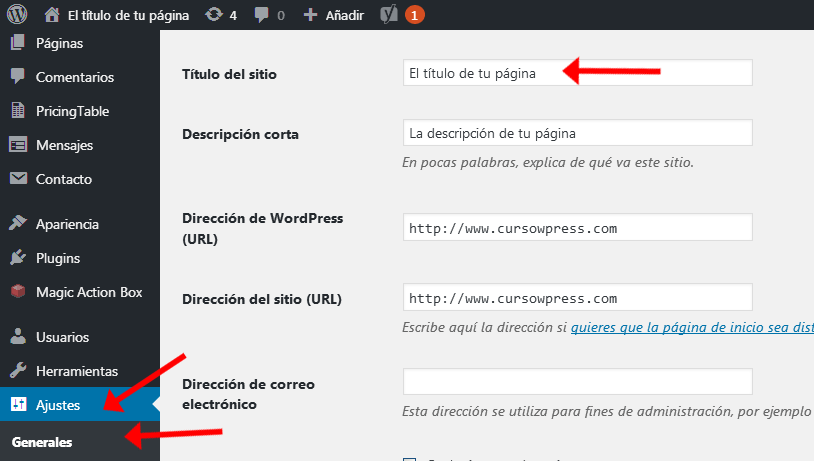
Recuerda que un título óptimo para una web no debe exceder los 30 caracteres. En estos casos lo mejor es que el titulo a la vez de estar relacionado con el dominio sea memorable y corto. Sí, el tamaño importa.
En pocas palabras, explica de qué va este sitio.
Otro elemento importante a tener en cuenta es la descripción de tu página web. Aplica el mismo principio usado para el título: memorable, corto y que oriente a tus visitantes. Al mismo tiempo puedes usar un slogan o tagline.
Una vez modificada la descripción y el título recuerda guardar los cambios.
2. Modifica los ajustes WordPress de lectura
Los ajustes de lectura en WordPress inciden directamente en la forma en como tus visitantes visualizan tu sitio. Una vez hayas ingresado a través de de la ruta:
(*7*)
Ajustes > Lectura.
(*7*)
Encontrarás dos opciones:
La primera opción: tus últimas entradas, desplegará al inicio la cantidad de post que configures con la opción: Número máximo de entradas a mostrar en el sitio. A su vez puedes seleccionar si mostrar el texto completo de cada post de tu blog o sólo un resumen.
La segunda opción, una página estática, en lugar de mostrar los postmás recientes te posibilita mostrar la página que tú elijas. Se recomienda elegir estáopción si lo que quieres es que tu web tenga apariencia de landing o de página de aterrizaje donde ofrezcas información relevante de forma estratégica que te permitirá captar la atención de tus visitantes.
3. Modifica los ajustes de escritura
Para avanzar en este punto es necesario que definas o ya tengas definidas las categorías sobre las cuales escribirás en tu blog.
Las categorías en un blog son un asunto importante y vale la pena dedicarle un tiempo a seleccionar cuáles serán las que utilizarás en tu página. Una vez las hayas definido las puedes añadir con la siguiente ruta:
(*7*)
Entradas > Categorías > Añadir nueva categoría
(*7*)
WordPress de forma automática aplica la categoría uncategorized o “sin categoría” a cada nuevo post que escribes pero esta opción puede ser cambiada por la categoría que más uses a través de de:
(*7*)
Ajustes de escritura > Categoría predeterminada para las entradas.
(*7*)
4. Configura los enlaces permanentes:
Los enlaces permanentes o permalinks son las direcciones URL que sirven como puertas de entrada hacia cada una de las páginas o post de tu blog. Al respecto de los permalinks se pueden decir que:
- Tienen cierta influencia en el posicionamiento SEO de tu página web.
- Una vez los configures de determinada forma no podrás cambiarlos.
Teniendo esos dos puntos en consideración se recomienda que los enlaces permanentes:
- Sean cortos
- Sea legibles para los usuarios del blog
- Permitan organizar el contenido del blog
- Sean configurados antes de generar contenido en el blog
Para configurarlos necesitas seguir esta ruta:
(*7*)
Ajustes > Enlaces permanentes.
(*7*)
Te encontrarás con las siguientes opciones:
- Simple
- Día y nombre
- Mes y nombre
- Numérico
- Nombre de la entrada
- Estructura personalizada
Por ser la opción que cumple con los criterios que mencionábamos arriba (brevedad, legibilidad, sistematicidad) recomendamos por encima de cualquier otra seleccionar aquella que crea los enlaces permanentes basados en el nombre de la entrada:
A modo de ejemplo: Si el post se llama:
WordPress 7 ajustes imprescindibles para potenciar tu blog
Nuestro permalink basado en el nombre de la entrada podría ser:
https://www.cursowpress.com/wordpress-ajustes-imprescindibles-potenciar-blog/
Si los comparas notarás algunas diferencias.
¿Por qué?
Debido a que hicimos algunos cambios, a saber:
Hemos suprimido del enlace permanente el número 7.
¿Para qué lo hicimos?
Debido a que los usuarios cuando buscan una solución, en a modo de ejemplo google, no limitan las posibles respuestas a un número.
Nadie googlea los 7 ajustes imprescindibles para potenciar blog wordpress.
En cambio una búsqueda más acertada sería:
WordPress ajustes imprescindibles.
Este punto está muy relacionado con el SEO y si necesitas convertirte en un lince del seo hemos preparado un material que te va a encantar:
Consejos básicos de SEO para WordPress – Guía completa
(*7*)
5. Elimina lo innecesario
WordPress por defecto carga con una serie de plugins y temas que posiblemente no utilices. Dirígete a los apartados:
(*7*)
Apariencia > Temas
Plugins > Plugins instalados
(*7*)
Y elimina todo lo que no utilices.
No solo aplica a tu blog de WordPress al mismo tiempo a la vida.
6. Agrega Google Analytics a tu web
Este punto es importante y es por esto que ya le dedicamos un post completo
¿Cómo configurar Google Analytics para mi blog WordPress?
(*7*)
En el insistimos en lo vital que resulta contar con una herramienta que te permita llevar métricas reales de tu sitio basado en WordPress.
7. Ponle seguro
El tema de la seguridad en internet y en WordPress da para escribir libracos. Y ni creas que por ser tu blog un recién nacido sin autoridad y posicionamiento estarás a salvo de los atacantes. Aun desde el día 1 eres un viable blanco de hackers y virus.
Aparte de acciones básicas que ayudan a mantener tu activo digital a buen reguardo, como nombres de usuario y contraseñas optimizadas, al mismo tiempo conviene instalar una herramienta que se encargue de lidiar con los peligros de internet.
Existen muchos plugins para gestionar la seguridad en WordPress, como Wordfence WordPress security. En su versión gratuita brinda suficientes opciones para mantener tu blog menos expuesto al peligro.
Otra instalación recomendada es la del plugin Akismet spam. Con esta utilidad mantendrás tu blog basado en WordPress libre de spam.
Como ves, más que un gestor de contenidos en la web WordPress es un mundo enorme que se expande cada día: Para que siempre estés orientado aquí cuentas con el curso de WordPress online más completo.






